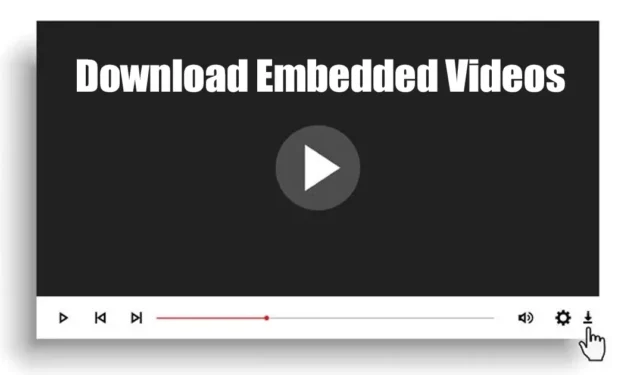
Pripažinkime: atsisiųsti vaizdo įrašus iš gerai žinomų platformų, tokių kaip „Facebook“ ir „YouTube“, paprasta, nes yra daug įrankių. Bet kas atsitiks, kai jus domina įterptųjų vaizdo įrašų atsisiuntimas iš kitų svetainių?
Dauguma internetinių vaizdo įrašų atsisiuntimo programų yra sukurtos veikti tik su konkrečiomis platformomis. Taigi, kokie yra įterptųjų vaizdo įrašų gavimo būdai? Šiame straipsnyje aptariamos kelios galimybės.
Ar galima atsisiųsti įterptų vaizdo įrašų?
Iš tiesų, galite atsisiųsti įterptųjų vaizdo įrašų iš įvairių svetainių. Tačiau procesas gali būti ne toks paprastas, kaip būtų galima tikėtis.
Įterptieji vaizdo įrašai dažnai gaunami iš skirtingų šaltinių, pvz., „YouTube“, „Twitter“, „Instagram“ ar kitų nežinomų vaizdo įrašų platformų. Todėl paprastai jums reikės internetinių įrankių arba naršyklės plėtinių, kad būtų lengviau atsisiųsti.
Taip pat galite naudoti trečiosios šalies atsisiuntimų tvarkyklės programinę įrangą, kad gautumėte įterptus vaizdo įrašus iš svetainių.
1 veiksmas: gaukite įterpto vaizdo įrašo nuorodą
Jei galite gauti įterptojo vaizdo įrašo URL, jį atsisiųsti bus daug paprasčiau. Štai kaip galite rasti įterpto vaizdo įrašo nuorodą:
1. Paleiskite „Google Chrome“ ir pradėkite leisti vaizdo įrašą, kurį norite atsisiųsti.
2. Dešiniuoju pelės mygtuku spustelėkite tinklalapį ir pasirinkite Apžiūrėti .
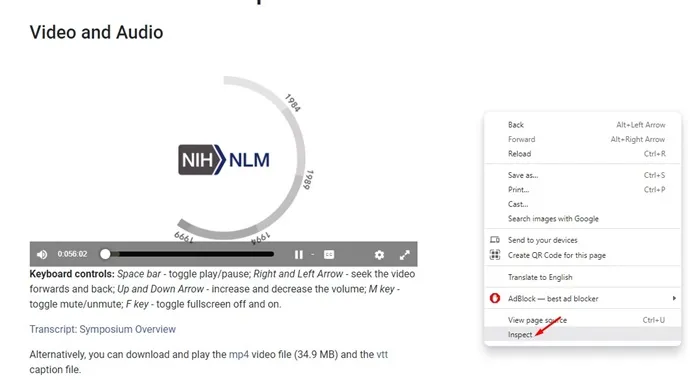
3. Eikite į skirtuką Tinklas , esantį apatinėje srityje.
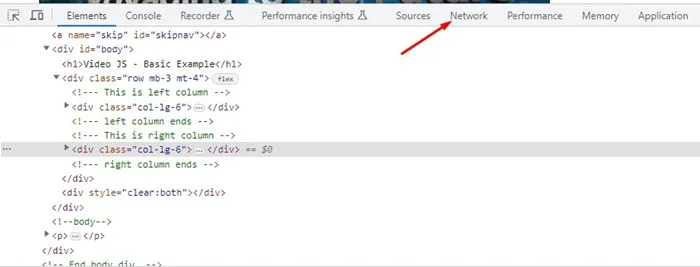
4. Spustelėkite Media ir atnaujinkite puslapį.
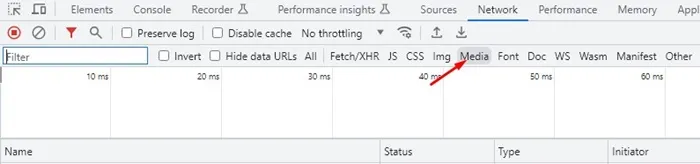
5. Turėtų pasirodyti vaizdo įrašo nuoroda. Dešiniuoju pelės mygtuku spustelėkite jį ir pasirinkite Atidaryti naujame skirtuke .
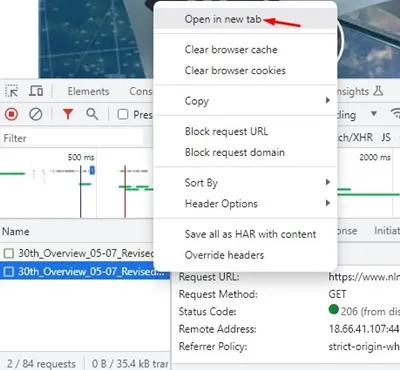
6. Naujame skirtuke nukopijuokite URL .
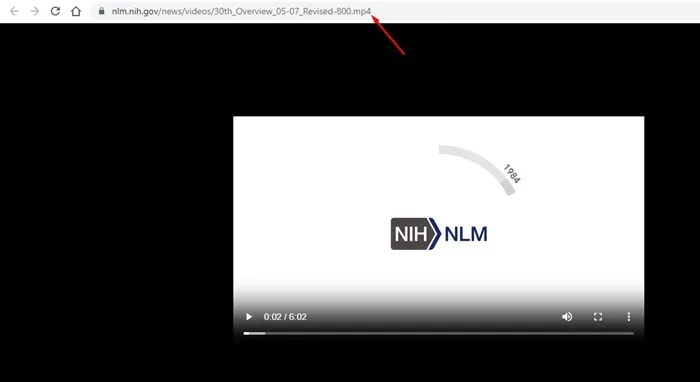
Jei dešiniojo pelės mygtuko paspaudimo funkcija tam tikrose svetainėse išjungta, galite paspausti klaviatūros klavišus Control + Shift + C.
1. Atsisiųskite įterptuosius vaizdo įrašus naudodami dešiniuoju pelės mygtuku spustelėkite meniu
Nors daugelyje svetainių įterptųjų vaizdo įrašų nėra tiesioginio atsisiuntimo parinkties, galite naudoti naršyklės dešiniojo pelės klavišo meniu, kad išsaugotumėte juos savo įrenginyje.
Atlikite šiuos veiksmus, kad atsisiųstumėte įterptuosius vaizdo įrašus nenaudodami papildomos programinės įrangos ar plėtinių.
1. Atidarykite pageidaujamą žiniatinklio naršyklę ir pradėkite leisti norimą vaizdo įrašą.
2. Dešiniuoju pelės mygtuku spustelėkite vaizdo įrašą ir pasirinkite Išsaugoti vaizdo įrašą kaip .
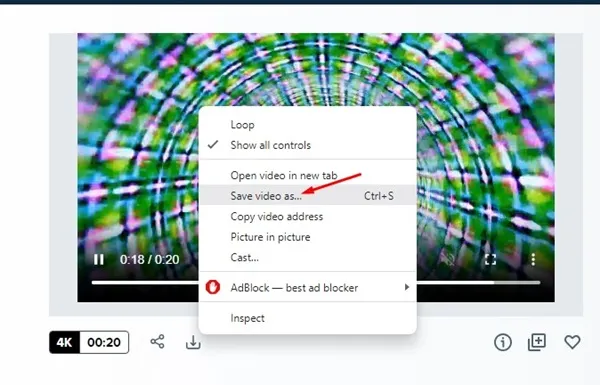
3. Pasirinkite paskirties aplanką , kuriame norite išsaugoti vaizdo įrašą.
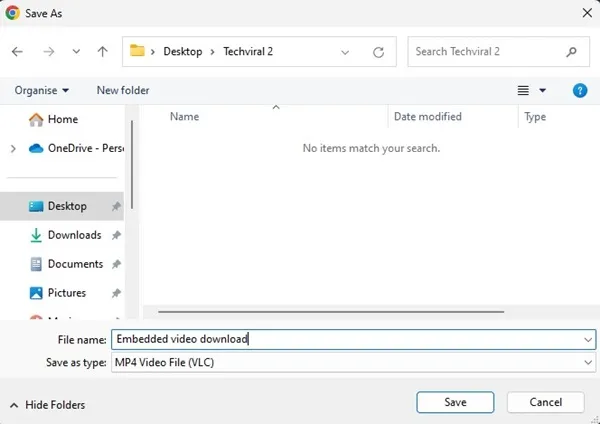
Šis metodas yra vienas iš paprasčiausių atsisiunčiant įterptuosius vaizdo įrašus, nors parinktis „Išsaugoti vaizdo įrašą kaip“ gali būti ne visada pasiekiama.
2. Atsisiųskite įterptųjų vaizdo įrašų naudodami „Chrome“ kūrėjo įrankius
Norėdami atsisiųsti įterptuosius vaizdo įrašus, galite naudoti „Chrome“ kūrėjo įrankius, ypač kai nepasiekiama funkcija „Išsaugoti vaizdo įrašą kaip“. Štai kaip:
1. Atidarykite „Google Chrome“ ir paleiskite vaizdo įrašą, kurį ketinate atsisiųsti.
2. Dešiniuoju pelės mygtuku spustelėkite puslapį ir spustelėkite Tikrinti .
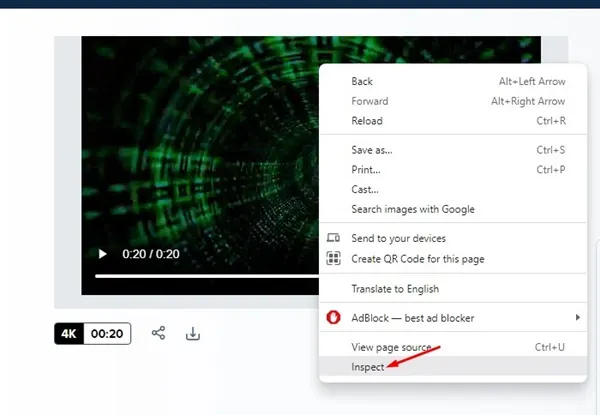
3. Apačioje eikite į skirtuką Tinklas .
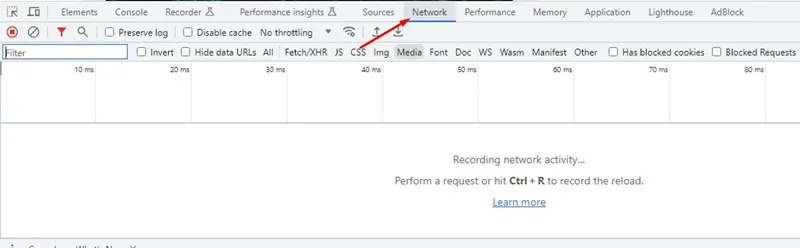
4. Pasirinkite Media , tada atnaujinkite puslapį.
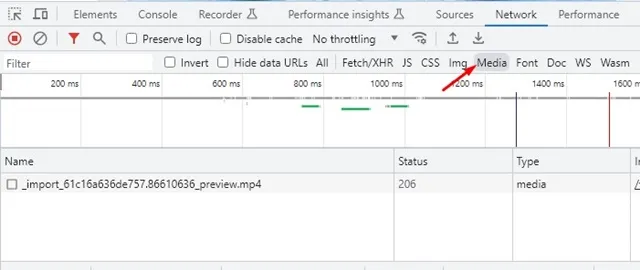
5. Raskite vaizdo įrašo nuorodą, spustelėkite ją dešiniuoju pelės klavišu ir pasirinkite Atidaryti naujame skirtuke .
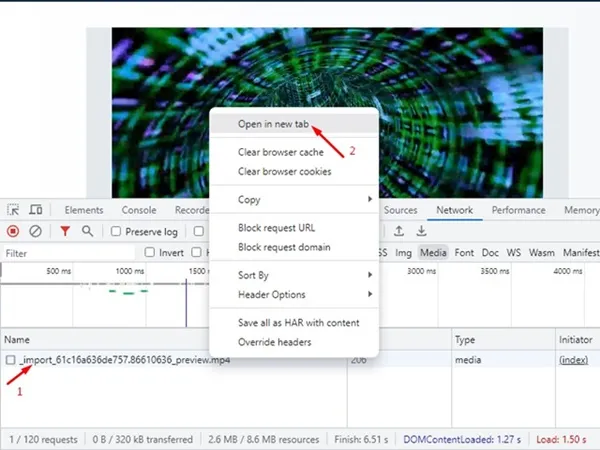
Pastaba: kai vaizdo įrašas atidaromas naujame skirtuke, nukopijuokite URL, atitinkantį įterptą vaizdo įrašą.
6. Naujame skirtuke dešiniuoju pelės mygtuku spustelėkite vaizdo įrašą ir pasirinkite Išsaugoti vaizdo įrašą kaip . Atsižvelgiant į naudojamą „Chrome“ versiją, vaizdo įrašo siuntimas gali prasidėti automatiškai.
„Chrome“ kūrėjo įrankis ne visada gali rodyti medijos URL; būtinai periodiškai atnaujinkite puslapį.
3. Atsisiųskite įterptuosius vaizdo įrašus naudodami plėtinius
„Chrome“ plėtinių ir „Firefox“ priedų naudojimas yra dar vienas veiksmingas būdas atsisiųsti įterptuosius vaizdo įrašus iš įvairių svetainių.
Šie plėtiniai gali automatiškai aptikti vaizdo įrašus tinklalapiuose ir sukurti atsisiuntimo nuorodas.
Daugelis „Chrome“ skirtų vaizdo įrašų atsisiuntimo programų plėtinių yra nemokami, todėl galite greitai ir efektyviai atsisiųsti įterptuosius vaizdo įrašus.
Norėdami juos naudoti, įdiekite atitinkamą plėtinį ir įgalinkite jį. Po to apsilankykite svetainėje su įterptu vaizdo įrašu, kurį norite atsisiųsti, ir spustelėkite plėtinio piktogramą.
Plėtinys nuskaitys tinklalapį, ieškodamas vaizdo įrašų, dažnai suteikdamas parinktis atsisiųsti juos pageidaujama raiška.
4. Atsisiųskite įterptuosius vaizdo įrašus naudodami internetinius vaizdo įrašų atsisiuntimo įrenginius
Internetinės vaizdo įrašų siuntimo programos siūlo nemokamą būdą atsisiųsti įterptuosius vaizdo įrašus. Tačiau pirmiausia turite gauti vaizdo įrašo URL.
Kai turėsite vaizdo įrašo URL, galite naudoti įvairias internetines vaizdo įrašų parsisiuntimo programas, kad ją gautumėte.
Kai kurios populiarios internetinės vaizdo įrašų siuntimo programos, tokios kaip „SaveTheVideo“, „KeepVid“, „GiveFastLink“ ir „Fetchfile“, leidžia atsisiųsti vaizdo įrašus iš daugelio platformų. Štai kaip naudoti „SaveTheVideo“:
1. Atidarykite pageidaujamą žiniatinklio naršyklę ir eikite į „SaveTheVideo “ svetainę.
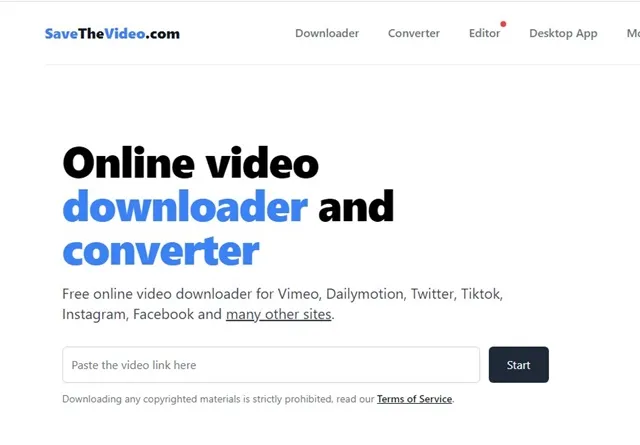
2. Kai puslapis bus įkeltas, įklijuokite vaizdo įrašo URL, kurį norite atsisiųsti, ir spustelėkite Pradėti .
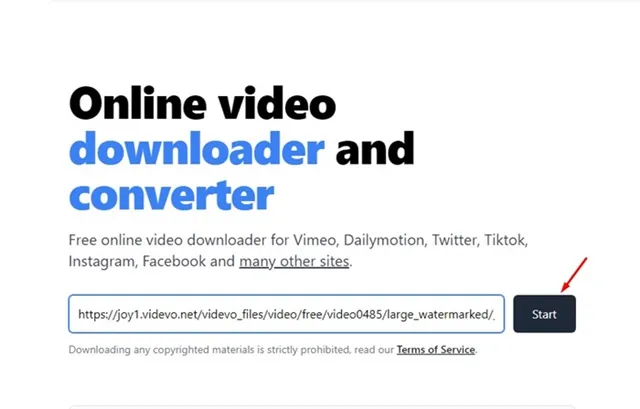
3. Tada svetainė nuskaitys vaizdo įrašo URL ir pateiks atsisiuntimo parinktis.

5. Atsisiųskite įterptuosius vaizdo įrašus naudodami VLC Media Player
Plačiai naudojamas VLC Media Player taip pat gali būti naudojamas norint atsisiųsti vaizdo įrašus iš internetinių platformų. Tai nemokama programa, kuri ne tik leidžia mediją, bet ir gali atsisiųsti vaizdo įrašus. Štai kaip atsisiųsti įterptus vaizdo įrašus į savo kompiuterį naudojant VLC:
1. Atsisiųskite ir įdiekite naujausią VLC Media Player versiją savo kompiuteryje.
2. Įdiegę gaukite įterptojo vaizdo įrašo URL naudodami anksčiau aprašytą metodą.
3. Paleiskite VLC Media Player, pasirinkite Media > Open Network Stream .
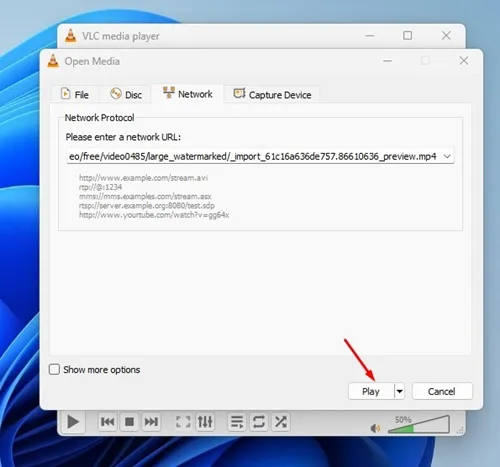
5. Pradėjus leisti vaizdo įrašą, eikite į Įrankiai > Kodeko informacija .
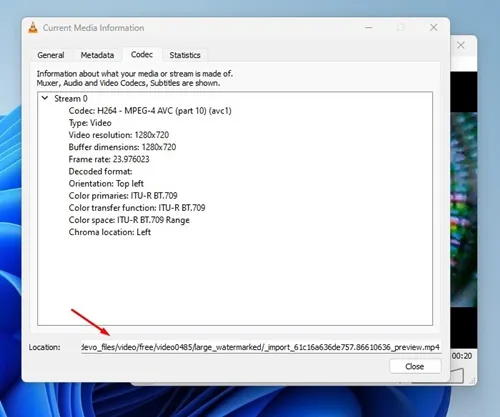
6. Atsisiųskite įterptuosius vaizdo įrašus naudodami IDM
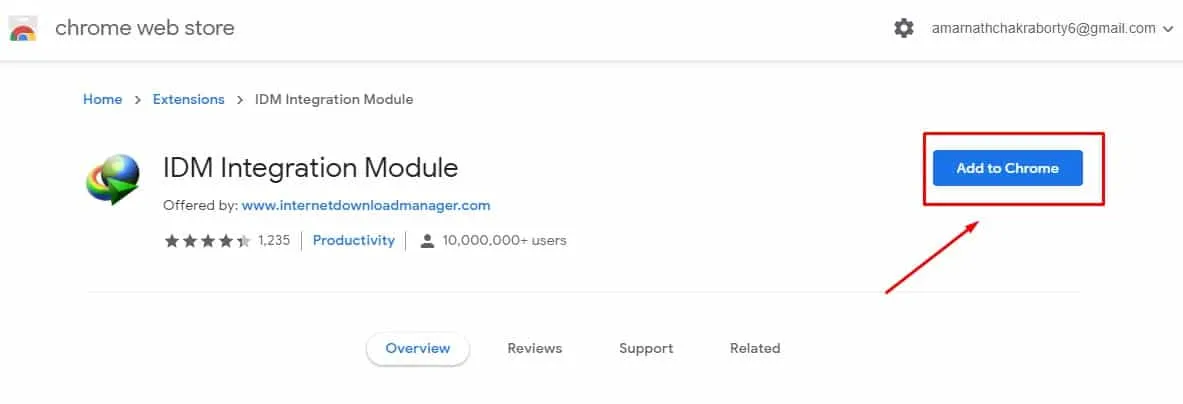
IDM, reiškiantis interneto atsisiuntimų tvarkyklę, yra labai vertinamas kompiuteriams skirtas atsisiuntimų tvarkyklės įrankis. Nors tai yra aukščiausios kokybės programa, pirmą kartą dirbantys vartotojai gali pasinaudoti 30 dienų nemokamu bandomuoju laikotarpiu.
Įterptiesiems vaizdo įrašams atsisiųsti pakanka nemokamos IDM versijos. Įdiegę taip pat turėtumėte nustatyti IDM naršyklės modulį.
IDM naršyklės modulis įdiegiamas kaip plėtinys jūsų žiniatinklio naršyklėje ir aktyviai veikia fone. Jis automatiškai užfiksuos vaizdo įrašus iš tinklalapių ir leis atsisiųsti.
Pagrindinis IDM pranašumas yra platus suderinamumas su įvairiomis platformomis, todėl galima atsisiųsti vaizdo įrašus iš tokių svetainių kaip Twitter, YouTube ir Facebook.
7. Įrašykite vaizdo įrašą naudodami ekrano įrašymo įrenginį
Vartotojams, kurie nenori pasikliauti internetiniais ar programinės įrangos įrankiais atsisiuntimui, ekrano įrašymas yra idealus sprendimas.
Naudodami ekrano įrašymo įrenginį, galite užfiksuoti įdėtą vaizdo įrašą, kol jis leidžiamas, ir išsaugoti jį savo įrenginyje. Šis metodas yra veiksmingas ir yra alternatyva tradiciniam atsisiuntimui.
„Windows“ turi įmontuotą ekrano įrašymo įrenginį, kurį galima suaktyvinti, kad būtų įrašytas ekrano vaizdas, įskaitant bet kokį įterptą vaizdo įrašų atkūrimą.
8. Kaip atsisiųsti įterptuosius vaizdo įrašus „Android“?
Jei „Android“ naudojate „Google Chrome“, tiesiog ilgai paspauskite įterptą vaizdo įrašą ir pasirinkite parinktį Atsisiųsti. Tačiau atminkite, kad tai gali veikti ne visose svetainėse.
Kitas veiksmingas įterptųjų vaizdo įrašų atsisiuntimo „Android“ sprendimas yra naudojant tokias programas kaip „Advanced Download Manager“. Ši programa gali atsisiųsti vaizdo įrašus iš bet kurios svetainės, jei pateikiate vaizdo įrašo URL.
Taigi, jei galite gauti vaizdo įrašo URL, galite naudoti išplėstinę atsisiuntimo tvarkyklę arba panašias atsisiuntimo programas. Arba internetinės vaizdo įrašų atsisiuntimo priemonės taip pat gali palengvinti įterptųjų vaizdo įrašų atsisiuntimą per URL.
Dažnai užduodami klausimai
Ar įterptųjų vaizdo įrašų atsisiuntimas yra teisėtas?
Atsisiuntimo teisėtumas priklauso nuo vaizdo įrašo šaltinio. Atsisiunčiant autorių teisių saugomą turinį gali kilti teisinių problemų, o viešam naudojimui skirtus vaizdo įrašus paprastai galima atsisiųsti be pasekmių.
Ar atsisiųsti įterptieji vaizdo įrašai yra saugūs?
Paprastai vaizdo įrašų failai, gauti iš interneto, yra saugūs, tačiau visada protinga prieš atsisiunčiant patikrinti failo tipą.
Kaip atsisiųsti įterptuosius vaizdo įrašus internete naudojant „Chrome“?
Įterptuosius vaizdo įrašus galima atsisiųsti naudojant „Google Chrome“ naudojant vaizdo įrašų atsisiuntimo programos plėtinius arba interneto atsisiuntimo tvarkyklės (IDM) modulį.
Kokie yra geriausi įterptųjų vaizdo įrašų atsisiuntimo plėtiniai?
„Google Chrome“ internetinėje parduotuvėje galima rasti daugybę vaizdo įrašų atsisiuntimo programos plėtinių. Ištirkite galimybes ir išsirinkite tai, kas atitinka jūsų poreikius.
Mes visi kartais norime atsisiųsti įterptųjų vaizdo įrašų be vargo. Čia pateikti metodai padės tai padaryti praktiškai bet kurioje svetainėje.




Parašykite komentarą